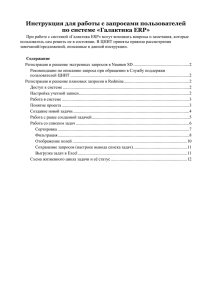Руководство пользователя Пользовательские учетные записи Моя учетная запись Уведомления по email
реклама
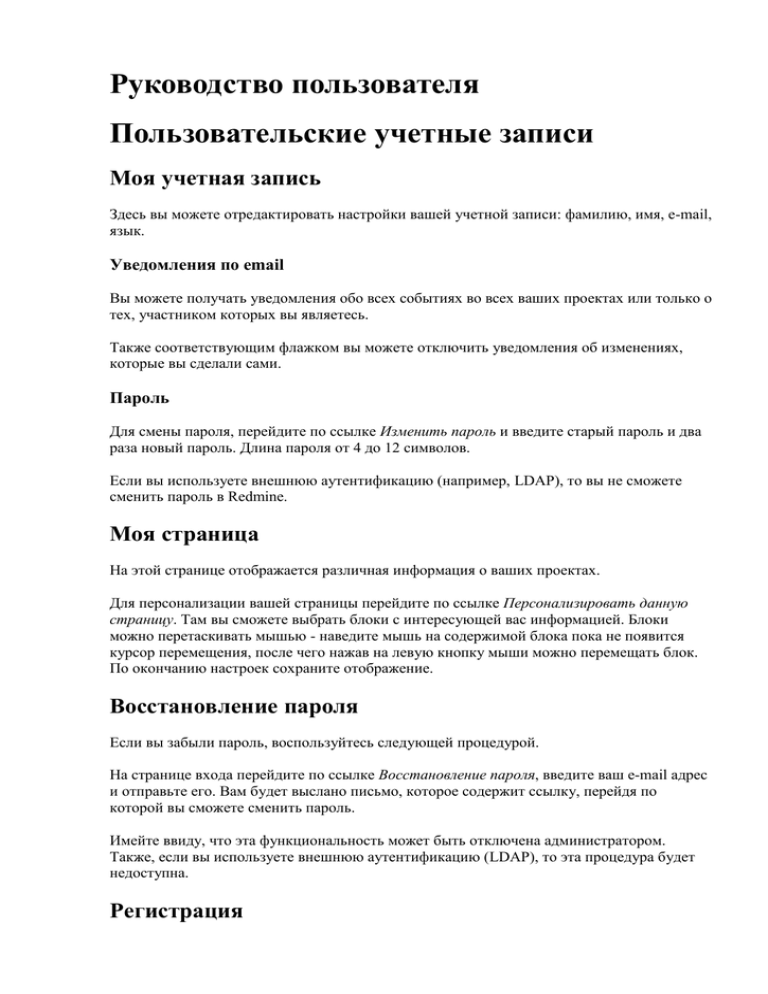
Руководство пользователя Пользовательские учетные записи Моя учетная запись Здесь вы можете отредактировать настройки вашей учетной записи: фамилию, имя, e-mail, язык. Уведомления по email Вы можете получать уведомления обо всех событиях во всех ваших проектах или только о тех, участником которых вы являетесь. Также соответствующим флажком вы можете отключить уведомления об изменениях, которые вы сделали сами. Пароль Для смены пароля, перейдите по ссылке Изменить пароль и введите старый пароль и два раза новый пароль. Длина пароля от 4 до 12 символов. Если вы используете внешнюю аутентификацию (например, LDAP), то вы не сможете сменить пароль в Redmine. Моя страница На этой странице отображается различная информация о ваших проектах. Для персонализации вашей страницы перейдите по ссылке Персонализировать данную страницу. Там вы сможете выбрать блоки с интересующей вас информацией. Блоки можно перетаскивать мышью - наведите мышь на содержимой блока пока не появится курсор перемещения, после чего нажав на левую кнопку мыши можно перемещать блок. По окончанию настроек сохраните отображение. Восстановление пароля Если вы забыли пароль, воспользуйтесь следующей процедурой. На странице входа перейдите по ссылке Восстановление пароля, введите ваш e-mail адрес и отправьте его. Вам будет выслано письмо, которое содержит ссылку, перейдя по которой вы сможете сменить пароль. Имейте ввиду, что эта функциональность может быть отключена администратором. Также, если вы используете внешнюю аутентификацию (LDAP), то эта процедура будет недоступна. Регистрация Вы можете зарегистрировать учетную запись без вмешательства администратора. С главной страницы перейдите по ссылке Регистрация. Введите свои данные в регистрационную форму и отправьте ее. Вам будет отправлено электронное письмо со ссылкой для активации вашей учетной записи. Эта функциональность может быть отключена администратором. Настройки проекта Информация На этой странице вы сможете настроить основные (хотя тоже важные) параметры для выбранного проекта. Основные настройки Доступны следующие основные параметры: Название: отображаемое название проэкта (должно быть уникальным). Родительский проект: позволяет определять родительский проект. Описание: описание, отображаемое при кратком обзоре проекта. Уникальный идентификатор: используется приложением для различных задач (например, в URL). Должен быть уникальным. Как только проект создан, этот идентификатор не может быть изменен. Начальная страница: линки, которая появляется на проектном кратком обзоре. Общедоступный: если отмечено, проект может быть просмотрен всеми пользователями, включая тех, кто не является участником проекта. Если не отмечено, то доступ к проекту будет только у участников, согласно их роли в проекте. При наличии настраиваемых полей в проекте, заданных администратором, они будут показаны ниже параметра общедоступный. Трекеры Redmine позволяет вам определять какие из трекеров (и их потоки работ) вы сможете использовать в данном проекте. Трекеры: выберите трекеры, которые вы хотите использовать для задач проекта. Только администратор может определять новые трекеры. Настраеваемые поля Настраиваемые поля: выберите настраиваемые поля для задач, которые вы хотите использовать для задач вашего поекта. Только администратор может определить новые настраиваемые поля. Заметьте, что некоторые из этих настраевымых полей могут быть только настроены (т.е. не включены), если настраиваемое поля задачи не определено как глобальное настраиваемое поле (это может быть сделано администратором, отметив опцию «Для всех проектов» при создании/редактировании настраиваемых полей). Модули Здесь вы можете выбрать модули, которые вы хотите использовать для данного проекта. Отключение модуля не удаляет его данные. Это только препятствует пользователям получать доступ к данному модулю. После того, как модуль был отключен, он может быть повторно включен со всеми его данными. \ Например, вы можете октлючить модуль «Задачи» для одного проекта. Существующие задачи не будут удалены, вы сможете получить доступ к ним, если вы включите модуль. Дополнительные модули могут быть добавлены в системе, смотрите раздел Дополнительные модули. Только администратор может установить дополнительные модули. Участники Здесь вы можете назначить участников проекта и их роли. У каждого участника может быть только одна роль в данном проекте (но другие роли на других проектах). Внимание: начиная с версии 0.9 у пользователей может быть несколько ролей в каждой проекте. Версии Версии проектов позволяют вам отслеживать и планировать изменения. Вы можете назначить задачи в версии и затем просмотривать список назначенных задач для каждой версии на странице планирования. Также вы можете назначить страницу wiki к версии, которая будет добавлена к планированию и обзору версий. краткого обзора. Для каждой версии можно настраивать следующие поля: Название: текст для идентификации версии. Обязательное поле. Описание: краткое описание версии. Опциональное поле. Страница Wiki: название страницы wiki, назначенной к данной версии. Опциональное поле. Дата: дата окончания версии. Опциональное поле. Категории задач Категории задач позволят вам организовать задачи. Например, категории могут соответствовать разным состовляющим вашего проета. Вы можете сформировать свой собственный набор категорий задач для каждого отдельного проекта. Также возможно автоматически назначать новые задачи определенному пользователю, основываясь на выбранной категории для недавно созданных задач. Следующие свойства конфигурируемы для каждый из категории задач: Название: текст для идентификации категории задач. Обязательное поле. Назначена: участник проекта, которому вы хотите автоматически назначить недавно созданные задачи в этой категории. Опциональное поле. Wiki У каждого проекта может быть своя собственная Вики. Хранилище Хранилище исходных кодов может быть связано с каждым проектом. Как только хранилище настроено, вы можете просмотрет его и увидеть изменения. Изменения также отображаются в активности проекта. Для подробной информации о настройках хранилищ в Redmine читайте раздел Хранилище. Форумы У каждого проекта может быть один или несколько форумов. У каждого форума есть следующие свойства: Название: текст, для идентификации форума. Обязательное поле. Описание: краткое описание предмета обсуждения определенного форума. Обязательное поле. Конфигурация хранилища Общая информация Redmine поддерживает интеграцию с различными системами управления исходными кодами: Subversion, CVS, Mercurial, Darcs, Git, and Bazaar. Вам нужно будет установить соответствующие бинарные файлы на компьютере с Redmine и удостовериться, что эти файлы доступны в переменной среды PATH: Системы Провереные версии Комментарии Subversion 1.3 & 1.4 & 1.5 & 1.6 Требуется версия 1.3 и выше CVS 1.12.12 Требуется версия 1.12, не будет работать с CVSNT Mercurial 0.9.3 Bazaar 1.0.0.candidate.1 Darcs 1.0.7 Git 1.5.4.2 К примеру, если вы хотите иметь доступ к хранилищам Subversion из Redmine, то вам нужно будет установить исполняемые файлы svn на компьютере с Redmine. В настоящий момент Redmine не используют привязку Ruby к Subversion. Подключение существующего хранилища к проекту В настройках проекта убедитесь что модуль «Хранилище» включен и перейдите на вкладку «Хранилище». Выберите систему контроля версий и введите путь к хранилищу. Важно: Когда вы впервые просматриваете хранилище, Redmine вытягивает описание всех редакций и сохраняет их в базе данных. Это делается один раз для хранилища и может занять много времени (и даже возможен таймаут), если в вашем хранилище сотни редакций. Для избежания этого вы можете сделать импорт не из веб приложения. После указания репозитория в Redmine, запустите следующую комманду: $ ruby script/runner "Repository.fetch_changesets" -e production Все редакции будут внесены в базу данных Redmine. Subversion Поддерживаются обычные протоколы (например, http:, svn:, file:), просто введите URL хранилища. Например: http://host/path/to/the/repository Вы можете указать имя пользователя и пароль, если хранилище требует аутентификацию. Заметьте, что если вы хотите получить доступ к хранилищу используя svn+ssh://, вы должны настроить svn+ssh на неинтерактивный режим. Это потребует установки пару публичный/приватный ключ для аутентификации ssh. CVS Введите: URL хранилища (это может быть путь или строка соединения, например, :pserver). имя модуля Например: :pserver:login:password@host:/path/to/the/repository Git Установка локального окружения Для Redmine требуется наличие локального и bare-хранилища для просмотра через Redmine. Представьте, что вы хотите просмотреть проект «Donebox»: URL клона git://github.com/ook/donebox.git. На сервере с Redmine, создайте каталог доступный пользователю, под которым запущен сервер Redmine: $ sudo mkdir -p /var/redmine/git_repositories $ sudo chown rails:rails /var/redmine/git_repositories $ cd /var/redmine/git_repositories Обратите внимание на вторую строку: она сменяет владельца только что созданного каталога на пользователя rails группы rails. Вам нужно будет это заменить на ваши параметры (www-data, apache или если у вас плохой сисадмин: root). Помните, что у этого пользователя должны быть локальные права на запуск команды git. Создание bare-хранилища После предыдущих шагов настало время создать наше bare-хранилище: $ pwd /var/redmine/git_repositories $ git clone --bare git://github.com/ook/donebox.git Initialized empty Git repository in /var/redmine/git_repositories/donebox/ remote: Counting objects: 401, done. remote: Compressing objects: 100% (246/246), done. remote: Total 401 (delta 134), reused 401 (delta 134) Receiving objects: 100% (401/401), 179.55 KiB | 185 KiB/s, done. Resolving deltas: 100% (134/134), done. Наше bare-хранилище успешно создано! Теперь перейдите в настройки проекта на закладку «Хранилище» и выберите git, потом введите путь к каталогу .git (в нашем случае это /var/redmine/git_repositories/donebox/) и сохраните настройки. Теперь перейдите на вкладку «Хранилище», вы должны увидеть ваши изменения. Заметьте: конечно, git хранилище не будет обновляться само. Вам нужно будет регулярно обновлять его или установить периодическую задачу в системе которая будет выполнять команду git-pull. Mercurial Bazaar Введите URL хранилища (это может быть путь или строка соединения). Darcs Сопоставление пользователей хранилища Вы можете поставить соответствие между пользователем хранилища и участником проекта. После импорта хранилища, когда данные о поступлениях и редакциях будут в базе данных Redmine, в настройках проекта во вкладке «Хранилище» перейдите по ссылке «Пользователи». Там будет отображен список пользователей в системе контроля исходных кодов. Справа в выпадающем списке вы можете выбрать кому из участников проекта соответствует каждый из пользователей. После этого в обзоре хранилища, авторами исправлений будут указываться участники данного проекта. Активность проекта Страница Активность отображает историю всей активности по данному проекту, включая изменения в: Задачи - ошибки, улучшения, изменения (patches) Изменения в хранилищах исходных кодов Новости Вы также можете отражать активность в вики или на форуме. Пиктограммы событий: Создана новая задача. Редактирование задачи. Задача закрыта. Добавлена заметка к задаче. Изменения исходного кода в хранилище. Добавлены новости. Добавлено или изменено сообщение на форуме. Добавлен комментарий на форуме. Редактирование или добавление новой страницы вики. Добавлен или изменен файл. Добавлен или изменен документ. Добавлен новый проект. Отслеживание задач Задачи - это основа деятельности в Redmine. Задача может быть связана с проектом, принадлежать пользователю, связана с версией и т.д. Добавление задачи Пользователи могут создавать новые задачи когда у им настроены соответствующие роли и разрешения администратором Redmine. (Роль: Задачи > Добавление задачи) При добавлении задачи, одним из наиболее важных пунктов является поле «Трекер», которое определяет характер этого вопроса. По умолчанию, Redmine поставляется с тремя различными Трекерами : Ошибка, Улучшение и Поддержку. Обновление задачи Обновление Темы или Описания существующей задачи Чтобы отредактировать существующуу проблему, вы должны обладать ролью Задачи > Редактирование задач. При налии данного права, в окне «Обновление задачи» после названия проекта появляется ссылка (Больше). При нажатии на эту кнопку появляются поля Тема и Описание, которые можно отредактировать. Связанные задачи Поле Связанные задачи задает следующие виды связей между задачами: Связана с - просто ссылка на другую задачу. Дублирует - связывает задачи таким образом, что закрытие одной влечет закрытие другой задачи. Блокирует - показывает, что данная задача должна быть завершена перед началом работ над другой задачей. Предшествует - задает порядок выполнения задач, таким образом, что данная задача должна быть закончена за X дней до начала связанной. Учет времени Вы можете вводить оцененное время исполнения и вносить затраченные часы по задачам использую следующие форматы ввода: 1) Часы и минуты:1) 1h, 1 h, 1 hour, 2 hours, 30m, 30min, 1h30, 1h30m, 1:30 Часы как числа с десятичными дробями: 1.5, 1,5 (равняется 1h30) h/hour/hours - часы, m/min - минуты